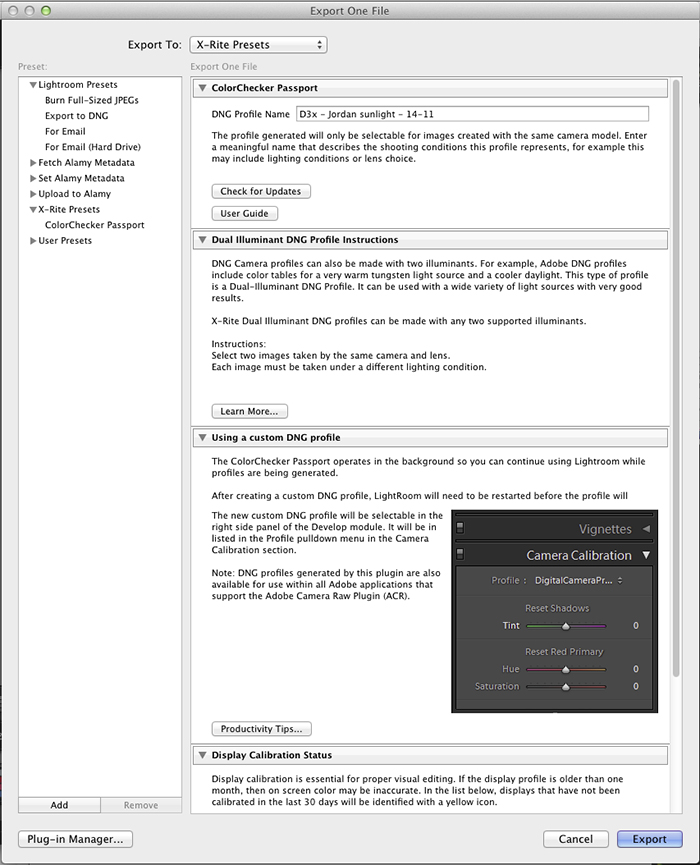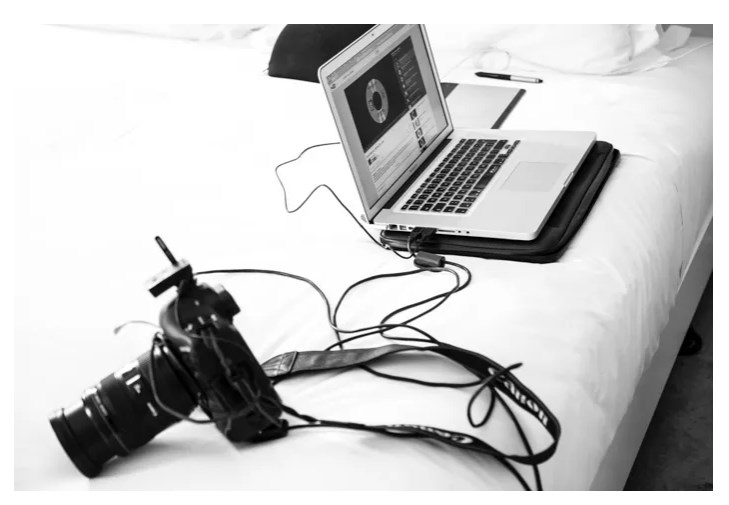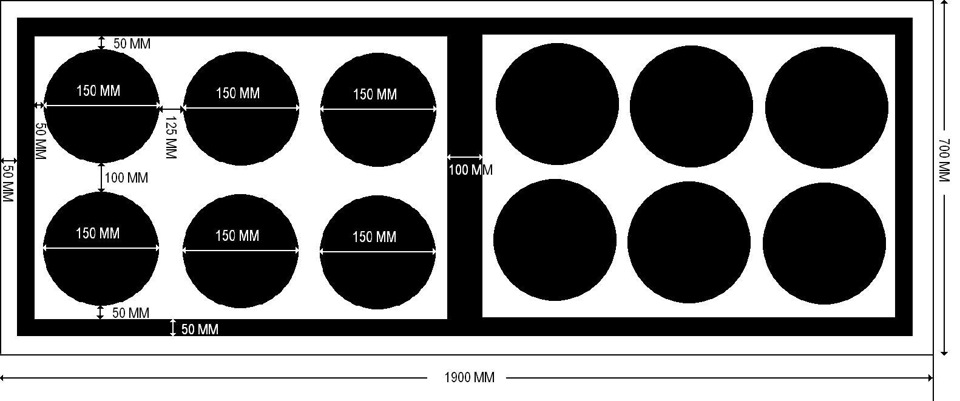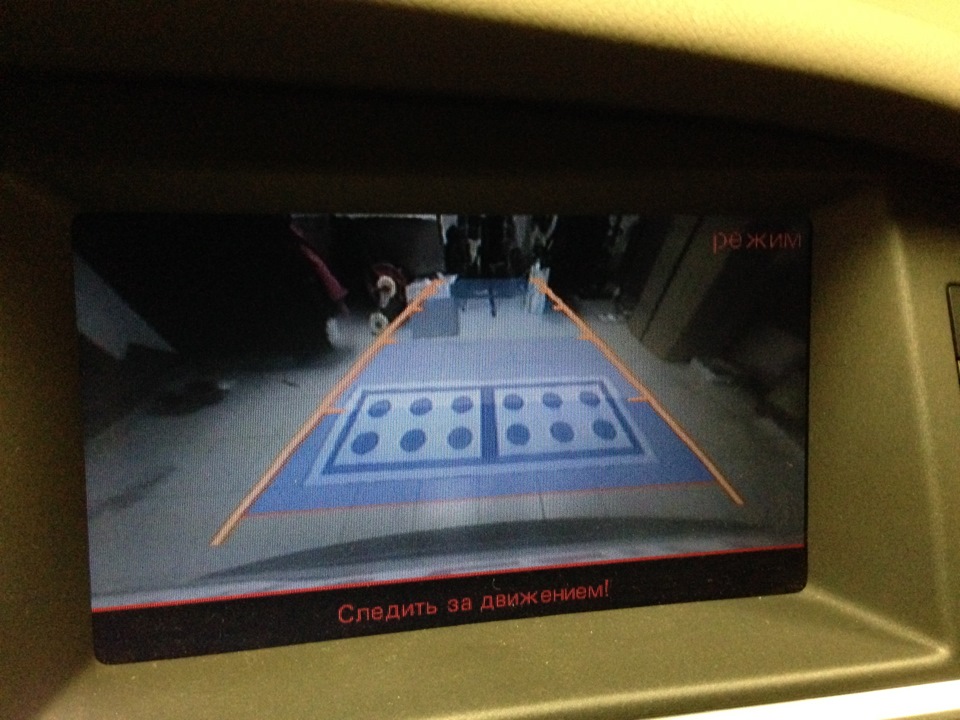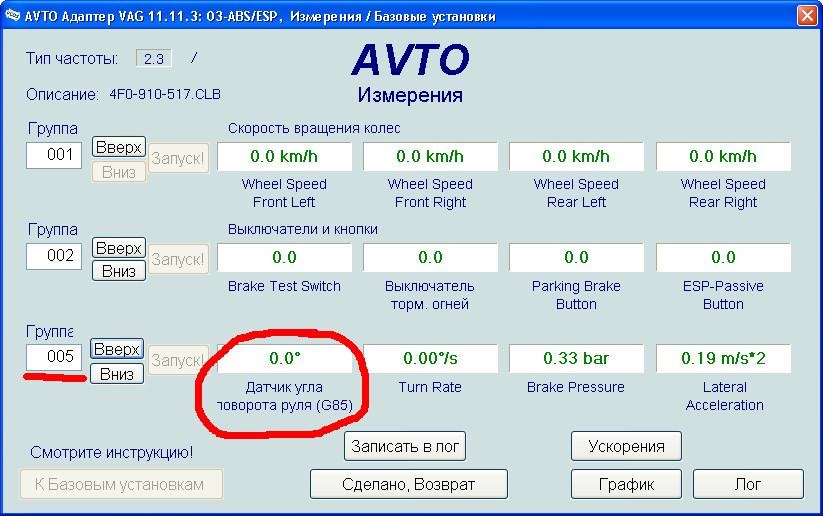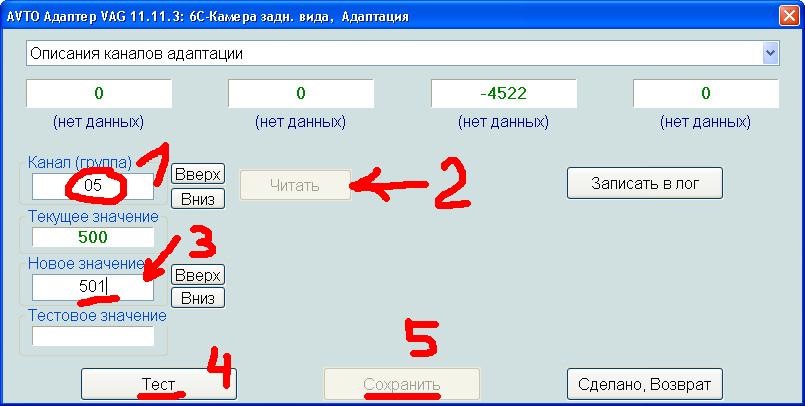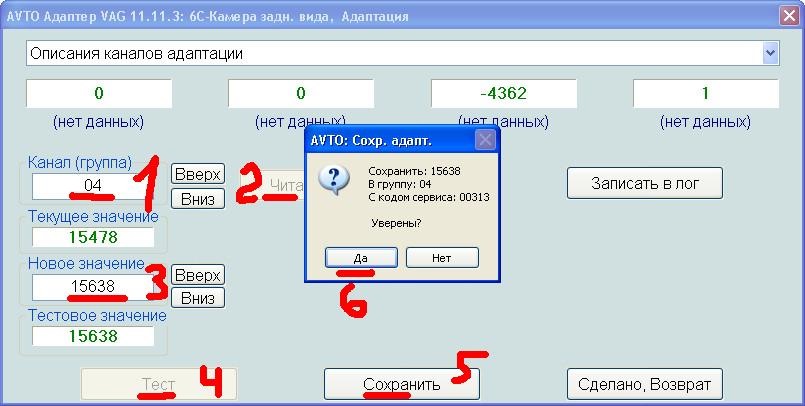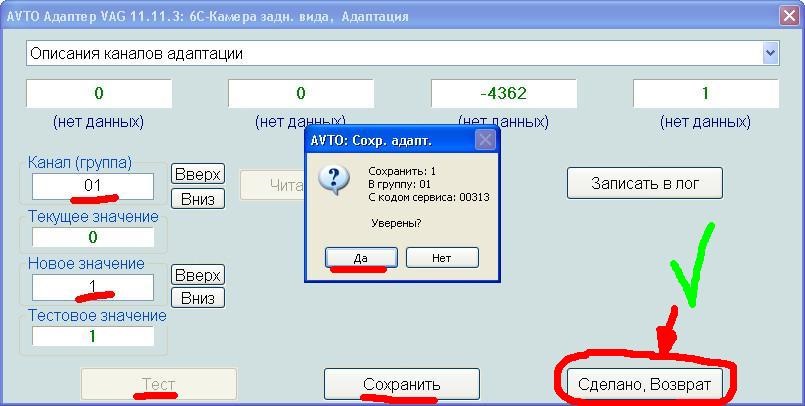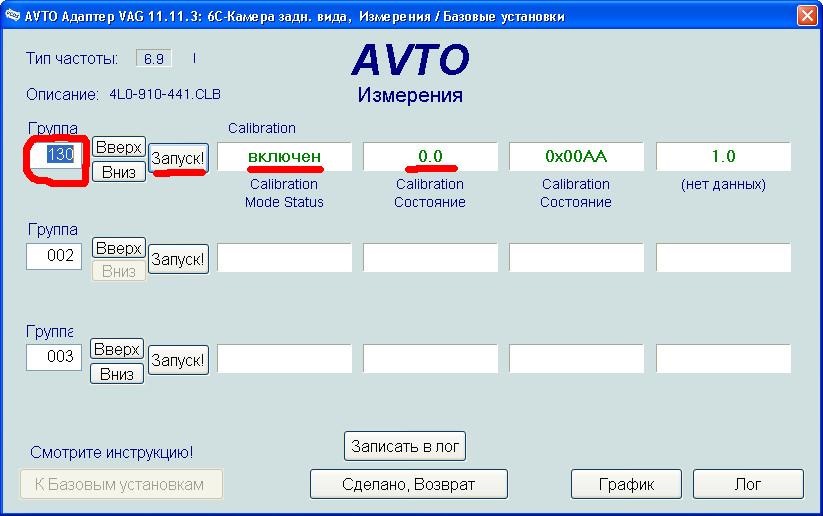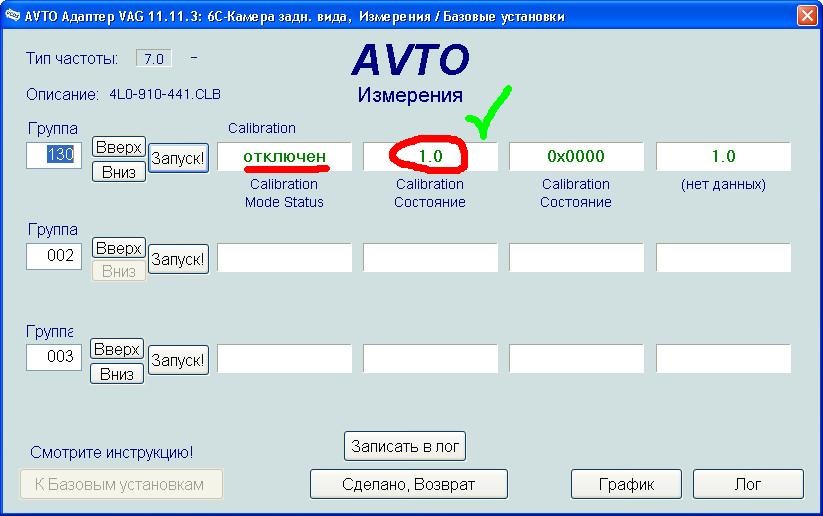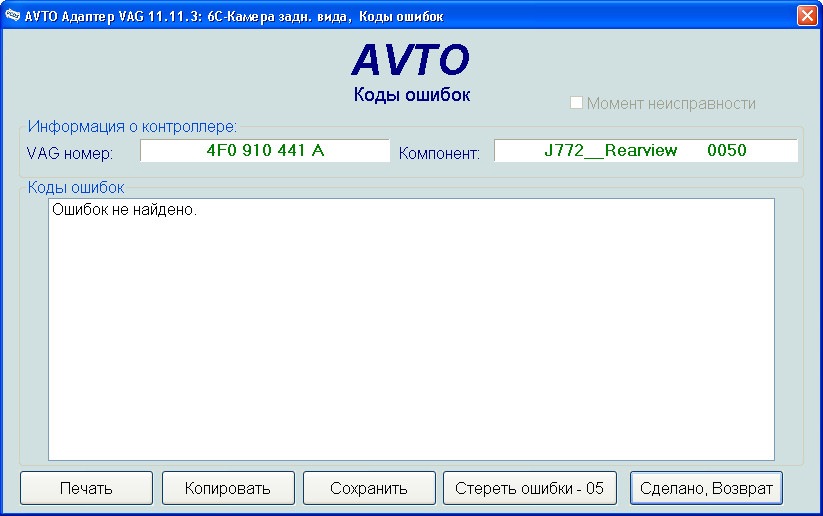Как сделать калибровку видеокамеры
Калибровка камеры для повышения точности цветопередачи
Теория предельного дохода гласит: если понемногу претворять в жизнь небольшие изменения в каждом аспекте вашей деятельности, то результирующее улучшение будет весьма впечатляющим. Эту теорию легко применить и к фотографическому рабочему процессу.
Travel-фотографу, коим я и являюсь, приходится делать огромное количество фотографий с совершенно разными сюжетами. Из недавней двухдневной поездки в Бельгию я привез около двух тысяч фото. И если вы любите вдумчиво просматривать и сортировать карточки на компьютере за чашечкой кофе, то даже нескольких дней вам может не хватить на то, чтобы обработать весь фотосет. В таком случае оптимальный вариант – добиться максимального сходства камерного JPEG с реальной картинкой, а на постобработку тратить минимум времени.
Один из способов такой экономии времени на обработке за компьютером – калибровка вашего фотоаппарата. Вы наверняка слышали о том, что в цифровой фотографии принято калибровать мониторы для того, чтобы добиться точной цветопередачи. Более того, некоторые скрупулезные личности калибруют даже принтеры — те, кому важно стопроцентное совпадение изображения на экране и на бумаге. Однако, далеко не все задумываются о такой вещи, как калибровка камеры.
Принцип калибровки, вне зависимости от устройства, одинаков. Вы создаете специальный профиль для своего устройства, и специальное программное обеспечение, предназначенное для управления цветом, вносит соответствующие поправки в изображение на выходе. Ведь что такое калибровка, скажем, монитора? Вы просто измеряете то, насколько цветопередача вашего экземпляра отклоняется от эталона, и вносите нужные поправки. Топовые модели могут быть довольно близки к профессиональным стандартам, в то время как цветопередача монитора для массового сегмента может быть весьма далека от идеала. Итоговый профиль исправляет отклонения по цвету, добиваясь корректной цветопередачи.
Разные модели камер видят цвет по-разному, поэтому, чтобы передать картинку так, как запомнил ее ваш глаз и мозг, при постобработке необходимо совершить набор определенных действий. Предварительная калибровка же дает вам весомое преимущество – вам нужно будет совершить эти телодвижения всего один раз для всех снимков. Таким образом, время, затрачиваемое на обработку, значительно сокращается.
Калибровка камеры, в общем, работает так: вы измеряете любые отклонения во «взгляде» камеры на окружающий мир, после чего создаете профиль, который устраняет эти отклонения на этапе создания камерного JPEG из RAW-файла.
Несколько лет назад я понял на собственном опыте, что калибровка важна. Тогда я обрабатывал фото заката в Ирландии, снятого на Nikon D2x. Цвета в JPEG по умолчанию получились блеклыми и с явным наличием желтого оттенка, в то время как я отлично помнил яркие пурпурные краски этого заката. Вдруг, по какому-то наитию, я решил использовать калибровочное фото с эталонной цветопередачей, которое я по привычке делал перед каждой съемкой, но никогда до этого не использовал. Я создал с его помощью профиль, применил его ко всей съемке и с удивлением увидел, как каждое фото заиграло новыми, гораздо более реалистичными красками и оттенками.
Применение профиля не всегда заметно меняет цветопередачу, но, как мы уже упомянули выше, теория предельного дохода учит — незаметные улучшения имеют свойство накапливаться. Создание цветовых профилей под вашу камеру — довольно несложное дело. Я использую Xrite ColorChecker Passport и специальный плагин, который позволяет создавать профили прямо из файлов в Adobe Lightroom. Никто не запрещает использовать отдельное, обычно идущее в комплекте с камерой, ПО, чтобы создавать подогнанные под определённый экземпляр камеры профили для Adobe Camera Raw. Компания Adobe хранит эти профили в файлах с DNG расширением, но у вас нет нужды конвертировать гигабайты ваших RAW-архивов в DNG (аббревиатура для Adobe Digital Negative) для применения этих профилей.
Классический вариант эталонной мишени для калибровки состоит из 24 цветов.
Создание профиля камеры
Далее я опишу свой рабочий процесс в Adobe Lightroom.
В Lightroom выберите предварительно импортированный калибровочный снимок. В меню File выберите команду Export и далее загрузите пресет ColorChecker Passport, который был установлен автоматически вместе с ПО для корректной работы калибратора. Вам нужно только решить, как назвать новый профиль — автоматика сделает остальное.
После перезапуска Lightroom, получившийся профиль может быть применен к снимку в выпадающем списке Profile панели Camera Calibration. Однако стоит помнить, что вам будут доступны только профили той камеры, которой вы сделали обрабатываемый RAW-файл. Продвинутые пользователи могут сохранить данный профиль как часть профиля Developer Preset и применить его сразу к нескольким фото при импорте.
Есть один нюанс. Теоретически, калибровать камеру, то бишь делать калибровочный снимок, нужно при каждой смене объектива, изменении источника освещения или даже смене значения ISO.
На практике же, за исключением очень специфичных условий работы с дотошно выставленным освещением и т.п., эти постоянные калибровки не нужны и сильно замедляют ваш рабочий процесс. «Фишка» здесь в том, чтобы найти нужный баланс между необходимостью подготовки и применения огромного количества разнообразных профилей и тем фактом, что ваш единственный профиль может не «лечь» корректно на все ваши кадры. Но, как и в большинстве других случаев, когда сравниваются калиброванный и некалиброванный прибор, даже одна единственная калибровка камеры очень сильно помогает в процессе работы фотографа.
Использование индивидуальных профилей
Мне, как travel-фотографу, удобно под каждое место съемки иметь специально заточенный профиль. Если я снимаю в индийском Ладакхе, что близ Гималай, я использую калибровочные снимки оттуда. Если в этой же поездке я отправляюсь в совершенно другой район, например, пышно цветущий Керал в Южной Индии, я повторяю всё заново.
Программа из комплекта ColorChecker Passport позволяет объединить два калибровочных изображения в одно, создавая при этом так называемый двойной профиль Dual-Illuminant DNG Profile. Таким образом можно обеспечить более точную цветопередачу в случае, если вы снимаете при постоянно меняющемся освещении, отличающемся от того, при котором сделан первый калибровочный кадр. Для создания такого двойного профиля необходимо сделать два калибровочных фото в кардинально разных условиях освещения. Затем из этих двух снимков создается двойной профиль, который обладает более точной цветопередачей, чем первоначальный вариант с одиночным снимком.
Когда вы откалибруете камеру, вы сможете применять свои профили автоматически при импорте с помощью настройки Develop Preset.
Если вы не пользуетесь Lightroom, можно использовать отдельное ПО для калибратора ColorChecker Passport, чтобы с его помощью создавать DNG профили. Эти DNG профили читаются множеством программ для RAW-процессинга, в том числе Adobe Camera Raw и Capture One. К сожалению, на данный момент Apple Aperture не поддерживает такие профили.
Об авторе. Стив Дэйви – фотограф и писатель из Лондона. Большую часть времени путешествует по самым экзотическим и живописным уголкам этой планеты. Недавно выпустил второе издание книги Footprint Travel Photography, которая стала настольной книгой любого путешественника с камерой в руках.
Если Вам понравился этот материал, то мы будем рады, если Вы поделитесь им со своими друзьями в социальной сети:
Фотожурнал / Интересное / Калибровка камеры для повышения точности цветопередачи
Тэги к статье: урок, RAW, постобработка, фототехника
Дата: 2015-02-13 | Просмотров: 20224
Как калибровать объектив. Легко и просто
Разберемся, как работает автофокусировка в зеркалках. В механизме DSLR есть как минимум 2 отдельных датчика: один для изображения, а второй для автофокусировки. Есть также зеркала, которые направляют свет либо на глаз, либо на датчик изображения. По умолчанию зеркала включены. Часть падающего света попадает на вторичный датчик, а остальная часть проходит через видоискатель к глазам.
Когда вы наполовину нажимаете кнопку спуска затвора для автофокусировки, вторичный датчик интерпретирует свет и дает команду объективу сфокусироваться определенным образом. Он использует технологию, называемую определением фазы. Важно, что этот процесс не проверяет, действительно ли результирующий сдвиг помещает объект в фокус, потому что не может этого сделать, исходя из инженерной конструкции.
Затем, когда вы выполняете снимок, зеркала поднимаются, и весь свет попадает на первичный датчик (датчик изображения).
Вот рисунок, который показывает упрощенную схему внутренней части зеркальной камеры.
Проблема возникает, когда два датчика не совмещены. В этом случае то, что находилось в фокусе датчика автофокусировки, не будет сфокусировано на датчике изображения. Фотография покажет смещение фокуса: она будет размыта там, где должна была быть резкой.
Учтите, что это нужно делать только в зеркалках. Беззеркальные камеры перекрестно проверяют фокус в конце процесса фокусировки, поэтому они не подвержены проблемам смещения. Тем не менее некоторые беззеркальные камеры предлагают калибровку: это делается для ускорения автофокусировки с адаптированными объективами в камерах Sony и Nikon.
Когда следует выполнить калибровку?
Photo by Lukas Hartmann
Однажды выполнив калибровку объектива, повторять ее, как правило, больше не требуется. Ваша камера запоминает настройки любого конкретного объектива.
Кроме калибратора, вам не нужны специальные инструменты для калибровки.
Пошаговый процесс калибровки
Сфокусируйтесь с помощью видоискателя, а не с помощью Live View. Фокусировка в режиме Live View всегда дает четкие результаты, если объект устойчив, поскольку для фокусировки используется датчик изображения, а не специальный датчик автофокусировки.
Тут вам понадобится таблица калибровки объектива или складная карта для калибровки автофокуса. Если у вас нет инструмента для калибровки фокуса, вы также можете использовать для этого обычную линейку. Единственным недостатком является то, что она не будет настолько точной.
Чтобы начать калибровку объектива, установите камеру на штатив или плоскую поверхность. Убедитесь, что камера и линейка выровнены. Они должны быть точно перпендикулярны и на одной высоте. Затем поместите карту калибровки на ровную поверхность в нескольких сантиметрах от объектива. Коррекция универсальна для всех расстояний. После этого установите объектив на самую широкую диафрагму, чтобы получить минимальную глубину резкости. Так будет легче определить, точно ли фокусируется ваш объектив.
Используя видоискатель, автофокусируйтесь на перекрестии в центре линейки и сделайте снимок. Это будет ваша центральная точка фокусировки.
Концепция этого метода такая же, как и при использовании обычного калибратора. Если отметки 13 или 14 см резче, чем 15 см, у вас проблемы с задней фокусировкой. Если 16 или 17 резче, чем 15, то проблемы с фронтальной фокусировкой.
Чтобы убедиться в точности фокусировки, снимки удобно проверять на компьютере на большом экране. Можно подключить и привязать камеру к ПК во время этого процесса. Так вы сможете делать снимки удаленно и просматривать их прямо на экране.
Как только Lightroom распознает вашу камеру, можно фотографировать. Вы можете либо нажать кнопку спуска затвора на своем устройстве, либо нажать кнопку виртуального затвора в Lightroom. После того как вы сделаете фотографию, она появится в Lightroom.
Если фокусировка точная, «0» в таблице калибровки объектива должен быть самой резкой точкой на изображении. Другие числа должны стать более размытыми по мере удаления от «0».
Если любое число более 0 резче, значит, ваш объектив делает заднюю фокусировку. Если любое число менее 0 резче, у вас проблема с передним фокусом.
В любом случае вам нужно откорректировать объектив для четкого фокуса с помощью параметров микрорегулировки автофокуса на корпусе камеры, пока не получите наиболее резкое изображение при отметке «0» на линейке.
На камерах Nikon ищите в меню пункт «Точная настройка АФ». Тут вы найдете несколько настраиваемых параметров. Убедитесь, что точная настройка автофокуса включена. Здесь вы хотите изменить только «Сохраненное значение».
Камера будет запоминать изменения каждый раз, когда вы устанавливаете объектив на камеру. Таким образом, вам нужно использовать калибровку фокусного объектива только один раз для каждого объектива.
Для фотоаппаратов Canon в меню прокрутите до области «Функции», затем выберите «Настройки автофокуса». Убедитесь, что вы включили автофокусировку AF Micro.
Используйте параметр «Настроить по значениям объектива» для корректировки и точной настройки фокусировки. На этом калибровка автофокуса завершена.
Это нужно сделать для каждого объектива.
Можно ли откалибровать объектив с помощью программного обеспечения?
Если вы хотите обеспечить точность калибровки, попробуйте использовать специальное программное обеспечение, такое как Reikan FoCal Pro. Вместо того чтобы просто наблюдать за вашими настройками, эта программа проверяет правильность установленных параметров.
FoCal поставляется с калибратором, который можно наклеить на стену. После загрузки программы вы можете привязать к ней камеру, и программа проинструктирует вас, где точно расположить устройство перед калибратором.
Выберите полностью автоматическую калибровку с помощью User Assist. После этого программа начнет фотографировать без вашего участия. Если вам потребуется настроить параметры, вы услышите голосовую подсказку о том, какие значения использовать.
Далее вам нужно будет перейти в настройки автофокуса камеры и самостоятельно изменить значения калибровки. С компьютера это сделать нельзя, только через меню камеры.
Заключение
Калибровка должна быть одним из приоритетов фотографа, особенно если вы занимаетесь фотографией профессионально. Возьмите за привычку настраивать автофокус. Знание того, что ваш объектив обеспечивает четкое изображение, придаст уверенности в том, что работа будет сделана хорошо.
Видеоканал Фотогора
Audi A6 Иммигрантка › Бортжурнал › Калибровка камеры — OK!
Итак добил я наконец камеру заднего вида… а именно сделал требуемую после переустановки с другой машины калибровку блока управления.
Что нам потребуется:
1. ноутбук с диагностической программой и собственно сам диагностический кабель (у меня VAG-com версии 11.11.3):
2. Калибровочная матрица (аналог оригинального калибровочного стенда vas6350)
Вот его размеры^
Печатается 1 к 1 на плоттере.
Ссылки для скачивания — в формате Corel Draw (*.cdr) и в формате картинки (*.jpg).
Дальше уже кому как удобнее… я пользовался только обычной рулеткой, маркером и лазерным самовыравнивающимся построителем плоскостей (нужна возможность построения вертикальной линии):
Поскольку у меня в гараже пол выложен плиткой, то линии их границ я использовал для выравнивания авто что бы упростить себе задачу по выравниванию калибровочной матрицы относительно машины.
То есть выровнял авто при парковке в гараж ровно относительно продольного стыка плиток (просто рулеткой), а потом с помощью лазера подкатил (выставив АКПП на нетраль) заднюю ось к поперечному стыку плиток:
После этого выставил уровень соосно машине строго по центру (наклеил на молдинг полоску изоленты на которой маркером отметил центр):
Соосность проверял по линиям плитки:
После этого начинаем укладывать калибровочную матрицу. Согласно инструкции из ELSA для модели А6 С6 (скачать инструкцию по калибровке можно отсюда) расстояние от задней оси до ближнего края матрицы должно быть в диапазоне от 1.47 до 1.90м как для седана, так и для аванта:
У меня это расстояние получилось 1520 мм.
Центрую матрицу относительно авто по лазеру и дополнительно по линиям плитки:
Поскольку матрица у меня хранилась свернутая в рулон, то я её зафиксировал по углам скотчем.
После этого приступаем непосредственно к калибровке камеры.
Требование из мануала:
Подготовительные работы
Для проведения калибровки автомобиль должен стоять на
твердой и ровной поверхности. Во время измерений в
салоне автомобиля не должны находиться люди. Во время
измерений автомобиль запрещается двигать, не
допускается открывание/закрывание его дверей. Крышка
багажного отсека закрыта.
Включаем зажигание (оптимальным будет подключить на время калибровки к подкапотным клеммам зарядное устройство) и переводим селектор АКПП в положение «R».
На дисплее MMI появляется картинка с камеры:
После этого начинаем ввод новых значений в блок камеры. В официальном сервисе эта процедура выполняется на специальном комплексе VAS 5051B, которого у нас естественно нет, но есть вышеупомянутый VAG-COM, у которого последовательность действий при калибровке немного отличается. Пошаговая инструкция подробно расписана тут.
Небольшое, но необходимое предисловие — далее в 2 канала блока необходимо будет внести новые значения, которые удобнее высчитать заранее.
Канал номер 05:
Базовое значение канала — 500 (мм).
К этому значению необходимо прибавить высоту калибровочного устройства над уровнем пола. Поскольку у меня матрица это лист бумаги, то я условно прибавляю 1мм.
То есть новым значением для канала 05 будет 500+1= 501.
Канал номер 04:
Базовое значение канала — 20 000 (мм).
От этого значения необходимо отнять величину межосевого расстояния (колесной базы) для нашей модели. Оно составляет 2842 мм. (взято отсюда). Из получившегося результата также необходимо отнять расстояние от задней оси до ближнего края матрицы которое мы измерили ранее. В моем случае оно получилось 1520 мм.
Формула выглядит так:
20 000 — 2842 — 1520 = 15 638 мм
То есть новым значением для канала 04 будет 15638.
Итак заходим в блок камеры №6С (раздел «Комфорт»)
Жмем кнопку «Логин 16» и в появившемся окне вводим пароль — 22351
Входим в адаптацию.
— Выбираем канал 05 => читать => вводим новое значение 501 => Тест => Сохранить => Подвердить. (кнопку «Сделано, Возврат» не нажимаем!):
— Выбираем канал 04 => читать => вводим новое значение 15638 => Тест => Сохранить => Подвердить. (кнопку «Сделано, Возврат» не нажимаем!)
Что бы записать новые значения в блок:
— Выбираем канал 01 => читать => вводим новое значение 1 => Тест => Сохранить => Подтвердить. И уже после этого жмем кнопку «Сделано, Возврат»:
После этого запускаем сам процесс калибровки:
— Входим в измерения. Выбираем группу 130 и жмем «Запуск!»
ВАЖНО! — в первом окне (Статус режима калибровки) должна быть надпись «включен», а во втором окне (Состояние калибровки) должно быть значение «0.0» Состояний калибровки может быть три:
— 0.0 — не откалиброван
— 1.0 — откалиброван
— 2.0 — калибровка не удалась
После этого с экрана MMI пропадет изображение с камеры (у меня переключилось на режим радио) и в окнах измерений пропадут значения.
Ничего не нажимаем и машину не трогаем!
Примерно через минуту камера вновь включится, а в измерениях увидим такие значения:
Проверяем камеру на наличие ошибок:
Убеждаемся, что всё ОК и делаем глубокий выдох)
Автор выражает благодарность благодарность за подсказки соклубнику из ауди-клуба Михаилу micke
Итак камеру мы победили… на очереди остался ТВ-тюнер (вторая антенна к нему где-то на Самарской таможне)